Como corrigir a localização não disponível em problema no iPhone
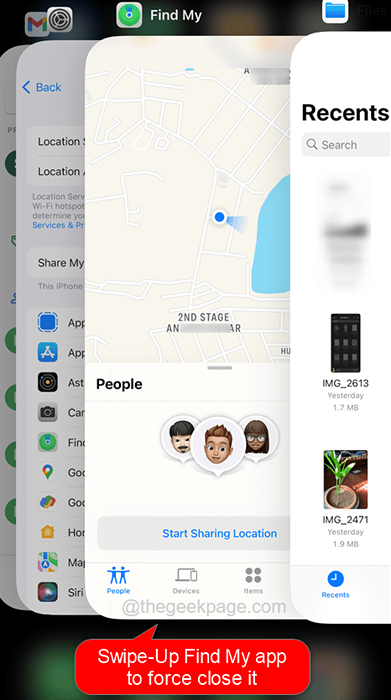
- 2991
- 870
- Leroy Lebsack
O recurso chamado Find My Or Mensagens, permite rastrear a localização do seu amigo que também permitiu esse recurso em seus iPhones. Isso é altamente útil para os pais que estão obviamente preocupados com os filhos que ficam longe deles para estudos ou algo mais.
Porém, recentemente, estamos recebendo relatórios de usuários do iPhone de que eles não conseguem rastrear seus amigos ou a localização de outro contato no iPhone usando o aplicativo Find My ou Mensagens.
Em vez. Eles não têm certeza do que causou esse problema e como resolvê -lo. Depois de coletar um pouco mais de informações sobre esse problema, compilamos várias soluções neste guia que podem ajudar os usuários do iPhone a corrigi -lo.
Índice
- Corrigir 1 - Force Quase o aplicativo Find My ou Mensagens no iPhone
- Corrija 2 - reinicie o iPhone
- Corrigir 3 - Desativar e ativar o compartilhamento da minha configuração de localização
- Corrigir 4 - Verifique as configurações de data e hora
- Corrigir 5 - Verifique a conexão com a Internet
- Fix 6 - Compartilhe o local mais uma vez
Corrigir 1 - Force Quase o aplicativo Find My ou Mensagens no iPhone
Etapa 1: Desbloqueie seu iPhone para chegar à tela inicial.
Etapa 2: depois disso, deslize do fundo do iPhone lentamente para cima para abrir o Switcher de aplicativo no iPhone.
Etapa 3: Haverá uma pilha de aplicativos que estão em execução atualmente em segundo plano no comutador de aplicativos.
Etapa 4: agora pesquise o Encontre o meu ou Mensagens aplicativo e deslize para forçar a fechamento.
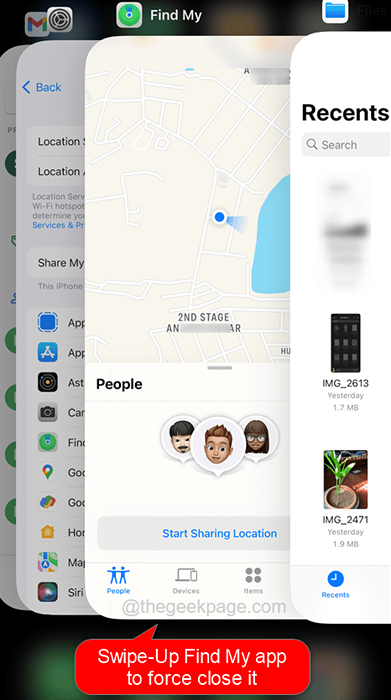
Etapa 5: depois de fechar o aplicativo, reabrir o aplicativo depois de algum tempo e veja se o problema ainda permanece.
Corrija 2 - reinicie o iPhone
OBSERVAÇÃO - Você precisa pedir ao seu amigo que também realize esses métodos para garantir que não haja nada de errado com o iPhone deles, o que está causando esse problema.
Etapa 1: Abra a página de configurações tocando no ícone Configurações na tela inicial do seu iPhone.
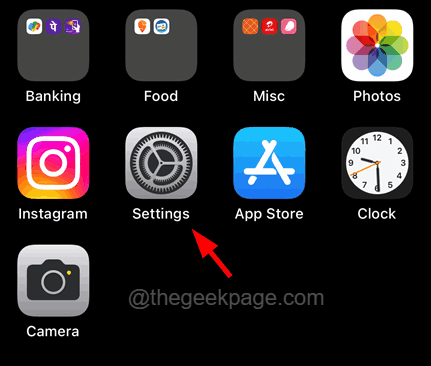
Etapa 2: role para baixo na página de configurações e escolha o Em geral opção como mostrado na captura de tela abaixo.
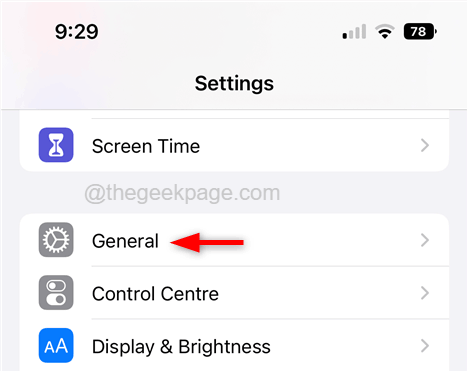
Etapa 3: você encontrará a opção desligada na parte inferior da página geral do seu iPhone.
Etapa 4: Toque no Desligar link que começa a desligar o iPhone.
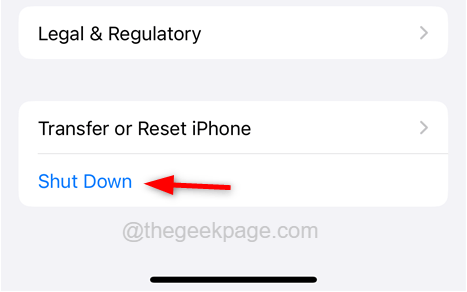
Etapa 5: Após o desligamento do iPhone, espere algum tempo.
Etapa 6: inicie o iPhone pressionando o aumentar o volume botão no esquerda lado e o poder botão no certo lado do iPhone até ver o ícone da Apple na tela.
Etapa 7: Após o início do iPhone, verifique se o problema foi corrigido.
Corrigir 3 - Desativar e ativar o compartilhamento da minha configuração de localização
Etapa 1: vá para a página de configurações no seu iPhone.
Etapa 2: toque no seu identificação da Apple no topo da página de configurações.
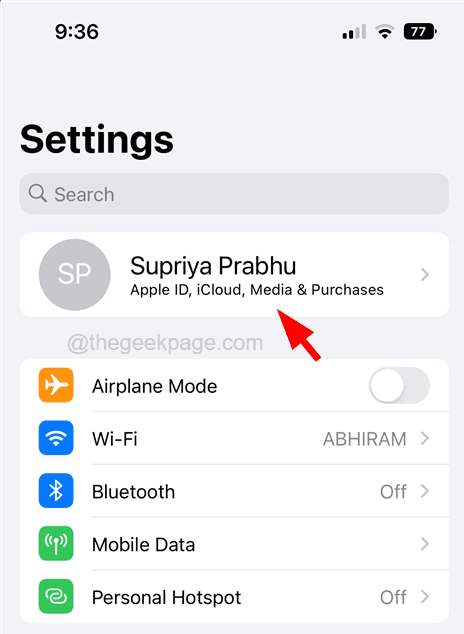
Etapa 3: agora clique no Encontre o meu opção para alterar o compartilhamento da minha configuração de localização.
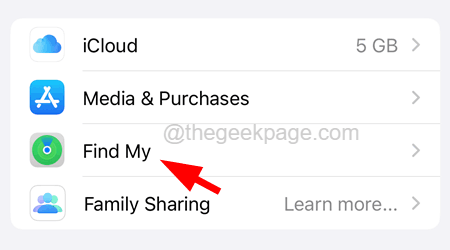
Etapa 4: toque no Compartilhe minha localização alternar o botão uma vez para desativar isto.

Etapa 5: Depois de desativado, aguarde alguns segundos e depois tocar nele novamente para habilitar de volta.

Etapa 6: Depois de terminar, feche a página de configurações e vá para o aplicativo Find My ou Mensagens para ver o local.
Corrigir 4 - Verifique as configurações de data e hora
Etapa 1: Para alterar as configurações de data e hora, primeiro você precisa abrir o Configurações página e toque no Em geral opção.
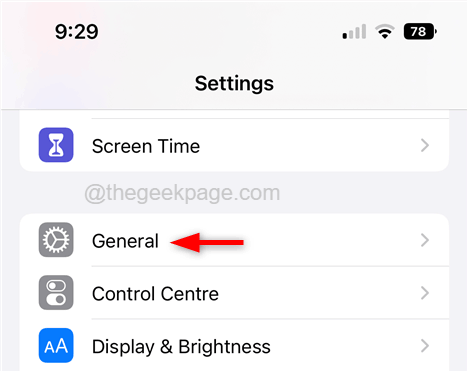
Etapa 2: no Em geral página, selecione o Data hora opção.
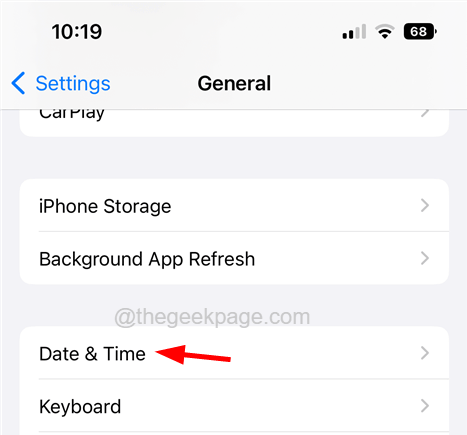
Etapa 3: agora se o Defina automaticamente opção é habilitado, Ele definirá automaticamente a data e a hora do servidor da Apple.
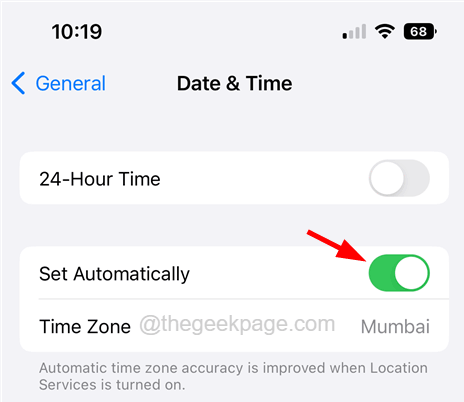
Etapa 4: se por acaso estiver carregando algum fuso horário diferente, você precisa defini -lo manualmente.
Etapa 5: então primeiro desativar o Defina automaticamente opção tocando no botão de alternância.
Etapa 6: Após a desativação, toque no Fuso horário opção.
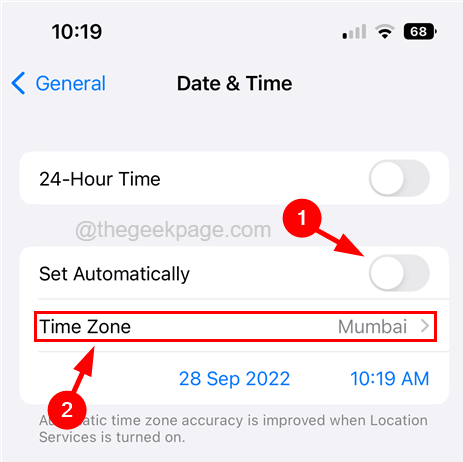
Etapa 7: digite o fuso horário na barra de pesquisa e selecione o Fuso horário A partir dos resultados da pesquisa manualmente, como mostrado abaixo.
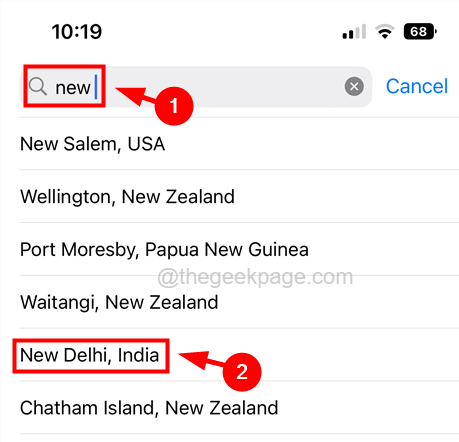
Etapa 8: isso definirá o fuso horário que você selecionou dos resultados da pesquisa.
Corrigir 5 - Verifique a conexão com a Internet
Geralmente, quando estamos nas proximidades do sinal Wi-Fi em casa ou no escritório, haverá uma conexão de Internet suficientemente estável necessária para rastrear o local em encontrar meu. Se você está fora e não há conexão com a Internet, esse problema ocorre.
Por isso, solicitamos que você tente ativar a opção de dados móveis no seu iPhone usando as etapas explicadas abaixo.
Etapa 1: vá para a página de configurações no seu iPhone.
Etapa 2: Escolha o Dados móveis opção da lista.
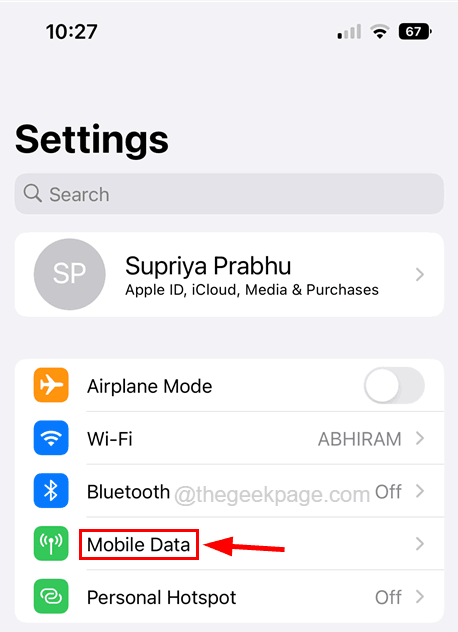
Etapa 3: depois clique no Dados móveis's botão de alternância para ativá -lo.
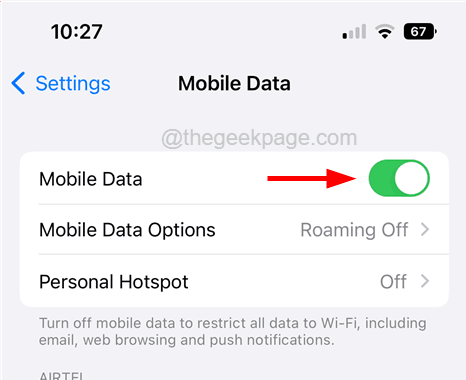
Etapa 4: Depois de ativado, você verá a rede de dados móveis aparece no seu iPhone.
Etapa 5: Depois de garantir que haja uma conexão estável à Internet, verifique se o problema foi resolvido.
Fix 6 - Compartilhe o local mais uma vez
Etapa 1: abra a página de configurações e toque no seu ID da Apple no topo.
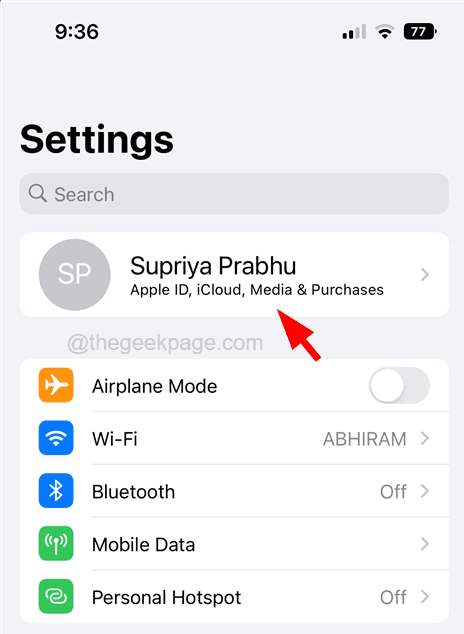
Etapa 2: depois toque no Encontre o meu opção da lista.
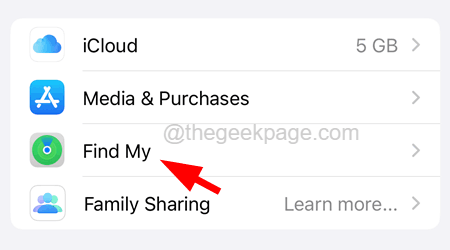
Etapa 3: Desative o Compartilhe minha localização opção tocando em seu alternar botão.
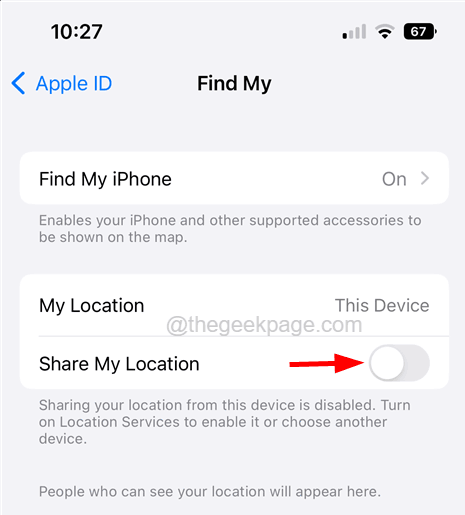
Etapa 4: Aguarde alguns segundos e depois ative -o de volta, tocando nele novamente.
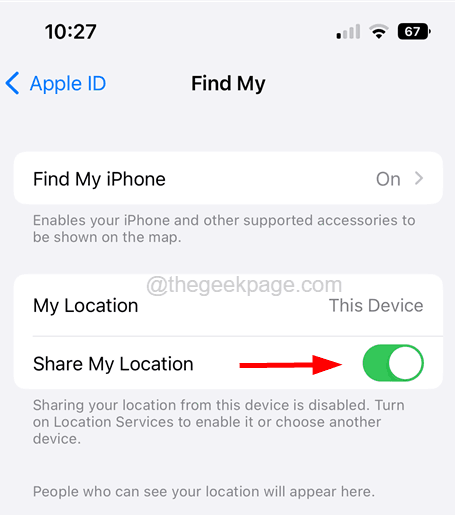
Etapa 5: Depois de ser ativado com sucesso, o problema deve ter sido resolvido.
- « Como corrigir o gerenciamento de cores não funcionando problema no Windows 11
- Como corrigir a projeção deste recurso PC »

